Apakah Anda menggunakan Rainlendar Lite di banyak komputer, atau Anda ingin berbagi kalender dengan orang lain? Berikut cara agar kalender Anda tetap sinkron dan dibagikan secara gratis dengan Dropbox.
Rainlendar adalah aplikasi kalender desktop sederhana yang terlihat gaya dan berjalan di Windows, OS X, dan Linux. Rainlendar Lite gratis hanya memiliki satu masalah besar: Anda tidak dapat menyinkronkan kalender antar komputer. Jika Anda ingin berbagi kalender dengan teman atau rekan kerja atau hanya ingin menyinkronkan kalender Anda di antara semua komputer Anda, berikut adalah cara menggunakan Dropbox untuk menjaga kalender Anda tetap sinkron dan dibagikan dengan cepat dan mudah.
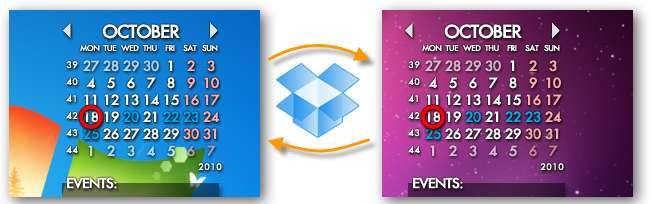
Secara default, Rainlendar menyimpan kalender Anda, termasuk janji temu, acara, dan hal yang harus dilakukan, dalam file .Rainlendar folder di profil pengguna Anda. Agar kalender Anda tetap sinkron, kami perlu memindahkan kalender default dan memastikan Rainlendar tahu lokasinya. Untuk melakukan ini, klik kanan pada Rainlendar, dan pilih Pilihan .
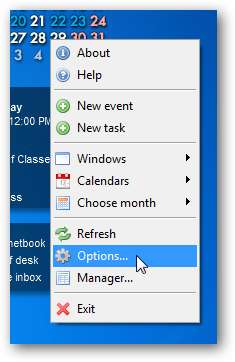
Di jendela Opsi, pilih Kalender tab, lalu pilih kalender default Anda atau yang ingin Anda sinkronkan dari daftar.
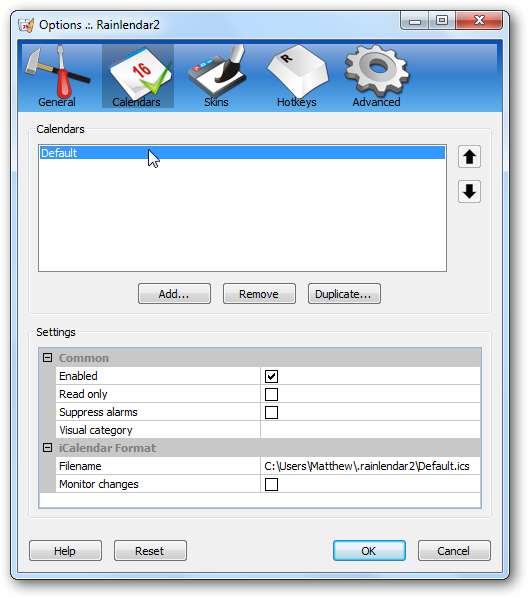
Pilih Nama file di bagian bawah, dan klik … tombol untuk mengubah tempat penyimpanan kalender Anda.

Ini akan membuka folder Rainlendar default sehingga Anda dapat melihat di mana kalender Anda saat ini. Salin file ini, lalu telusuri ke folder Dropbox Anda dan tempelkan di sana atau di subfolder Dropbox.
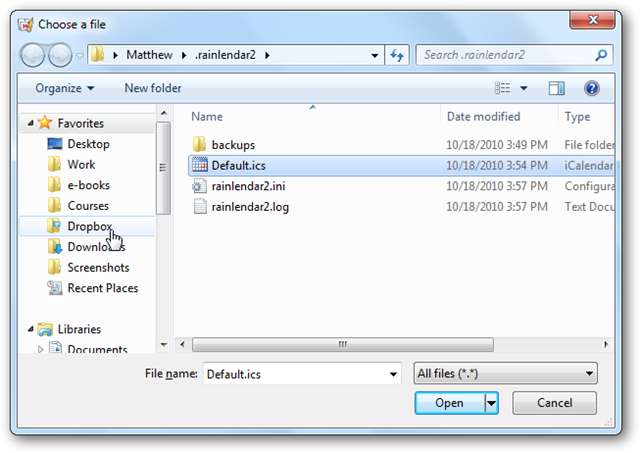
Kembali ke jendela pengaturan Rainlendar, pastikan untuk memeriksa Pantau perubahan kotak di bagian bawah sehingga kalender Anda akan secara otomatis menambahkan acara baru yang ditambahkan dari komputer lain setelah Anda menyinkronkan. Terapkan perubahan, dan Anda siap untuk menyinkronkan.
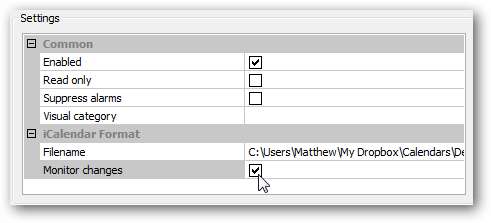
Sekarang, di komputer Anda yang lain, tambahkan kalender baru Anda dari Dropbox sebagai kalender baru, atau tukar kalender default dengan kalender yang baru saja Anda sinkronkan seperti di atas. Anda bahkan dapat membagikan kalender Anda dengan rekan kerja, keluarga, atau teman dengan menempatkan kalender Anda di folder bersama atau berbagi folder baru dengan mereka di Dropbox . Atau, Anda dapat menempatkan kalender Anda di folder Dropbox publik Anda untuk membagikannya dengan dunia jika Anda mau!
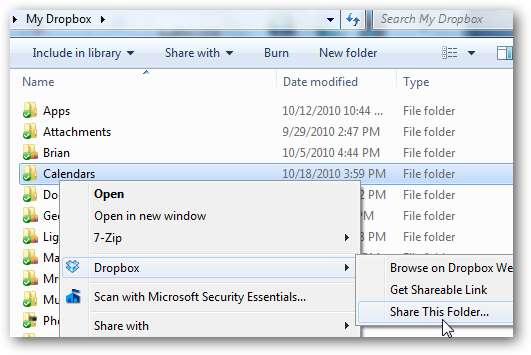
Dengan trik sederhana ini, Anda akan dapat menyinkronkan kalender Anda secara gratis dengan Dropbox sambil tetap menjaga kalender Anda tetap dapat diakses dan bergaya di Rainlendar. Dropbox membuat sinkronisasi file menjadi sangat sederhana, dan sungguh menakjubkan trik rapi apa yang dapat Anda lakukan dengan layanan sinkronisasi yang cepat dan dapat diandalkan.
Ujung topi untuk Richard Guay untuk tipnya. Terimakasih ayah!







